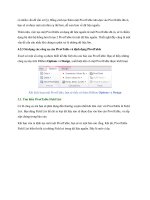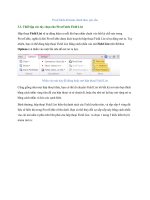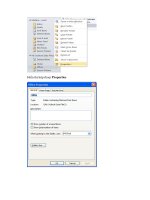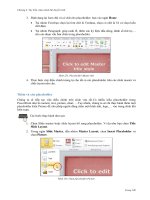Tự học Visio 2010 part 18 docx
Bạn đang xem bản rút gọn của tài liệu. Xem và tải ngay bản đầy đủ của tài liệu tại đây (708.35 KB, 8 trang )
Phiên bản thử nghiệm – Lưu hành nội bộ - Microsoft Vietnam
136
Hình V-10.1: đặt tiêu đề cho bản vẽ.
Bạn có thể áp dụng các mẫu tiêu đề cho bản vẽ tương tự như việc áp dụng hình nền
cho bản vẽ.Thư viện các mẫu tiêu đề nằm ở thẻ Design.Click chọn biểu tượng
Borders & Titles.
Phiên bản thử nghiệm – Lưu hành nội bộ - Microsoft Vietnam
137
Hình V-10.2: thư viện mẫu tiêu đề
Click chọn một mẫu,bản vẽ của bạn sẽ hiển thị tiêu đề.Đồng thời chương trình MS
Visio 2010 sẽ tự động tạo một bản vẽ nền .
Cấu trúc của một tiêu đề trong MS Visio 2010 gồm tên tiêu đề,thời gian và số thứ tự
bản vẽ ứng với nền đó.
Phiên bản thử nghiệm – Lưu hành nội bộ - Microsoft Vietnam
138
Hình V-10.3 : tiêu đề hiển thị trên bản vẽ.
Phía dưới của bản vẽ hiển thị thứ tự các bản vẽ.
Hình V-10.4: thứ tự của bản vẽ.
Chú ý : việc đánh số thứ tự của bản vẽ dựa trên các bản vẽ chính,không tinh vào
các bản vẽ nền.
Để thay đổi tên tiêu đề,click chuột vào bản vẽ nền ở thanh tác vụ.Tiếp theo,click vào
phần tiêu đề cần thay đổi
Phiên bản thử nghiệm – Lưu hành nội bộ - Microsoft Vietnam
139
Hình V-10.5: chon phần cần thay đổi
Sau đó bạn nhập tên tiêu đề vào.
Hình V-10.6: nhập tên tiêu đề
Sau khi đã nhập xong tên tiêu đề,click chuột vào khoảng trống trên bản vẽ để hoàn
tất việc thay đổi.
Thay đổi thời gian hay số thứ tự bản vẽ tương tư như trên.Click chuột vào phần cần
thay đổi và nhập kí tự vào.Bạn có thể định dạng font chữ,kích cỡ,màu sắc .
Hình V-10.7: thay đổi thời gian.
Nếu bạn không muốn hiển thị đánh số thứ tự ở cuối bản vẽ (footer) ,click chuột phải
vào tiêu đề và chọn Hide Footer.
Phiên bản thử nghiệm – Lưu hành nội bộ - Microsoft Vietnam
140
Hình V-10.8: ẩn hiển thị đánh số thứ tự ở cuối bản vẽ.
Để áp dụng cho tất cả các bản vẽ,click chuột phải vào mẫu tiêu đề và chon Apply
to All Pages hoặc chỉ áp dụng cho bản vẽ đang mở (Apply to Current Page).
Phiên bản thử nghiệm – Lưu hành nội bộ - Microsoft Vietnam
141
Hình V-10.9 : áp dụng mẫu tiêu đề cho tất cả các bản vẽ.
Chú ý : tất cả những thao tác đều thực hiện trên bản vẽ nền.Nếu không ,bản vẽ
chinh của bạn sẽ không có hiệu lực thay đổi.
Hình V-10.10: các thao tác phải thực hiện trên bản vẽ nền.
11. Áp dụng chủ đề giao diện.
Áp dụng các chủ đề có sẵn để đồng bộ về màu sắc,kiểu dáng của các mô hình trong
bản vẽ của bạn.Trong MS Visio 2010 ,thư viện các chủ đề giao diện nằm trên thanh
Phiên bản thử nghiệm – Lưu hành nội bộ - Microsoft Vietnam
142
ribbon ở thẻ Design,giúp bạn dễ dàng áp dụng giao diện,bên cạnh đó,với chức
năng xem trực tiếp Live Preview nhanh chóng trong việc lựa chọn áp dụng chủ đề
giao diện thích hợp.
Hình V-11.1: chủ đề giao diện nằm trên thanh ribbon,tại thẻ Design.
.Click chuột vào mũi tên để mở rộng thư viện.
Hình V-11.2: thư viện chủ đề giao diện có trong MS Visio 2010
Sau khi đã thực hiện xong mô hình,bạn chọn một chủ đề cần áp dụng bằng cách
click chuột vào chủ đề đó.
Phiên bản thử nghiệm – Lưu hành nội bộ - Microsoft Vietnam
143
Hình V-11.3: áp dụng chủ đề giao diện.
Chú ý : khi bạn chọn nền cho bản vẽ thì một số mẫu chủ đề sẽ thay đổi.